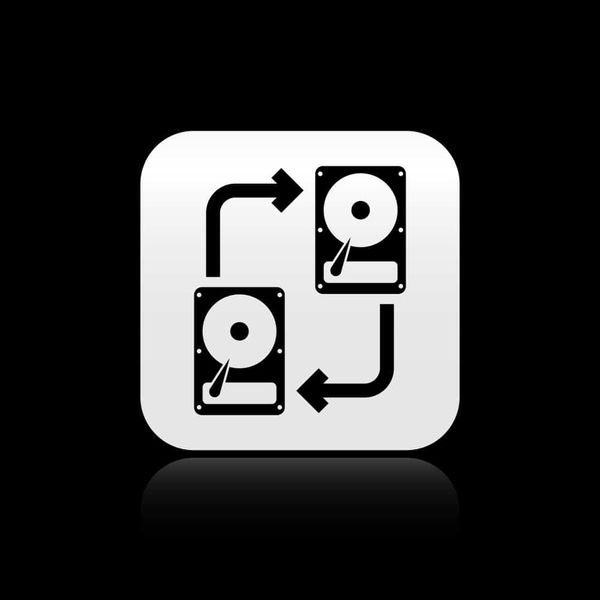IPhone समस्या को ठीक करने के विभिन्न तरीके - iPhone Apple लोगो पर अटक गया
यदि आप इस समस्या का सामना कर रहे हैं कि आपका iPhone स्टार्टअप के दौरान Apple लोगो पर अटका हुआ है और होम स्क्रीन से पहले लोड नहीं हो सकता है। तब आप सोच सकते हैं कि आपका iPhone स्थायी रूप से टूट गया है। लेकिन शायद ऐसा नहीं है। अपने iPhone को इस समस्या से बाहर निकालने और फिर से ठीक से काम करने के लिए यहां कुछ तरकीबें दी गई हैं।
कारण: क्यों iPhone Apple लोगो पर अटक गया

यहां कुछ कारण दिए गए हैं कि ऑपरेटिंग सिस्टम या मोबाइल हार्डवेयर में कोई समस्या होने पर आपका iPhone Apple लोगो स्क्रीन पर अटक जाता है। औसत उपयोगकर्ता के लिए समस्या का कारण बताना मुश्किल है। लेकिन कुछ सामान्य कारण हैं:
क्या नोवा लॉन्चर से बैटरी खत्म होती है
- IOS के नए मॉडल में अपग्रेड करते समय समस्या।
- मोबाइल को जेलब्रेक करने में समस्या।
- IOS का एक एक्सपायर्ड बीटा वर्जन चला रहा है।
- पुराने डिवाइस से डेटा को नए में ले जाने पर।
- फोन के इंटर्नल में हार्डवेयर फेल होना।
Apple लोगो पर अटके iPhone को ठीक करने के चरण

जब आपका iPhone लंबे समय से Apple लोगो स्क्रीन पर अटका हुआ है और प्रगति पट्टी नहीं बदल सकती है, तो कुछ बुनियादी कदम हैं जिन्हें आपको हल करने का प्रयास करना चाहिए।
महत्वपूर्ण: यदि ये तरीके काम नहीं कर सकते हैं, तो आपको Apple ग्राहक सेवा से संपर्क करना चाहिए, या फिर व्यक्तिगत रूप से सहायता के लिए Apple स्टोर पर जाना चाहिए।
विधि 1: अपने iPhone को पुनरारंभ करें
Apple लोगो पर अटके iPhone सहित कई मुद्दों को सिर्फ एक पुनरारंभ के साथ हल किया जा सकता है। हालाँकि, इस मामले में समस्या को ठीक करने के लिए एक सरल पुनरारंभ एक आसान तरीका है। लेकिन यह एक आसान उपाय है जो इसे आजमाने लायक बनाता है। यह आपके समय के कुछ ही सेकंड खर्च करता है।
IPhone XS (Max), XR, iPhone X, और 8 (प्लस) को पुनरारंभ करने की प्रक्रिया:
- तुरंत हिट करें और वॉल्यूम अप बटन को छोड़ दें।
- फिर वॉल्यूम डाउन बटन को हिट करें और छोड़ें।
- अंत में, साइड बटन को हिट करें और डिस्प्ले बंद होने तक होल्ड करें।
- साइड बटन को होल्ड करने का प्रयास करें और डिवाइस के Apple बूट स्क्रीन पर वापस आने के बाद इसे छोड़ दें।
IPhone 7/7 प्लस को पुनरारंभ करने की प्रक्रिया:
- Apple लोगो दिखाई देने तक 10 सेकंड के लिए एक साथ वॉल्यूम डाउन बटन के साथ स्लीप / वेक बटन को दबाकर रखें।
IPhone 6 / 6s / SE / 5 को पुनरारंभ करें:
- होम बटन को दबाकर रखें।
- होम बटन को होल्ड करने के बाद स्लीप/वेक बटन को दबाकर रखें।
- Apple लोगो दिखाई देने तक दोनों बटनों को कुछ सेकंड तक दबाए रखने का प्रयास करें।
विधि 2: iPhone का समाधान बिना पुनर्स्थापित किए Apple लोगो पर अटक गया
इस समस्या को ठीक करने का एक वैकल्पिक तरीका है iMyFone फिक्सप्पो . यह एक iOS रिपेयर टूल है जो आपके iPhone को बहुत सारी समस्याओं से सामान्य में बैकअप कर सकता है। जैसे रिकवरी मोड, ऐप्पल लोगो, ब्लैक/व्हाइट स्क्रीन, और भी बहुत कुछ।
एनवीडिया शील्ड के लिए ब्राउज़र
फिक्सप्पो को सर्वश्रेष्ठ आईओएस रिकवरी टूल क्यों कहा जाता है, इसके पीछे बहुत सारे कारण हैं।
- डेटा खोए बिना Apple लोगो की समस्या का समाधान करें और पुनर्प्राप्ति मोड, DFU मोड और कई अन्य 50+ सॉफ़्टवेयर समस्याओं को हल करने के लिए भी काम करें।
- 2 पुनर्प्राप्ति मोड प्रदान करें, जो आपके iOS सिस्टम की समस्या को 100% हल कर सकते हैं।
- इसे संचालित करना आसान है। आप कोई तकनीकी जानकारी नहीं चाहते हैं।
- आईफोन एक्सएस/एक्सआर/एक्सएस मैक्स/एक्स/8 (प्लस)/7/6/6 एस/एसई/5/4 मुद्दों को हल करने के लिए समर्थन।
iMyFone Fixppo के माध्यम से समस्या को ठीक करें:
चरण 1:
प्रारंभ में, आपको पीसी पर फिक्सप्पो स्थापित करना होगा और इसे लॉन्च करना होगा। फिर शुरू करने के लिए मानक मोड चुनें।
चरण दो:
फिर आप डिवाइस को कनेक्ट कर देंगे। Apple लोगो में आपके iPhone के रूप में, हो सकता है कि आपका डिवाइस दोषपूर्ण न हो। यदि ऐसा है, तो रिकवरी मोड/डीएफयू मोड में प्रवेश करने के लिए इंटरफ़ेस पर दिखाए गए चरणों का पालन करें।
चरण 3:
एक और कदम फर्मवेयर ऑनलाइन डाउनलोड कर रहा है। बस तय करें कि आपके iPhone पर फर्मवेयर का कौन सा मॉडल स्थापित या डाउनलोड किया जाए।
चरण 4:
जब फर्मवेयर सफलतापूर्वक स्थापित हो जाता है, तो स्टार्ट बटन पर टैप करें, और फिक्सप्पो फर्मवेयर जानकारी का विश्लेषण करेगा और इसका उपयोग आपकी ऐप्पल लोगो समस्या को सुधारने के लिए करेगा।
विधि 3: iPhone को रिकवरी मोड में डालें
पुनर्प्राप्ति मोड एक विशेष समस्या निवारण मोड है जो इस स्थिति में आपकी सहायता करता है। जब समस्या होती है, तो इसका मतलब है कि ओएस को शुरू करने में समस्या हो रही है। पुनर्प्राप्ति मोड मोबाइल को बूट करता है, लेकिन यह ऑपरेटिंग सिस्टम को चलने से रोकता है ताकि आप इसे हल कर सकें। पुनर्प्राप्ति मोड का उपयोग करने के बाद, आप बस iOS का एक नया मॉडल स्थापित कर सकते हैं या अपने डेटा की पुनर्प्राप्ति कर सकते हैं। यह काफी आसान या सरल तकनीक है जो कुछ मामलों में समस्या को ठीक करती है।
ITunes के माध्यम से iPhone पुनर्स्थापित करें:
चरण 1:
प्रारंभ में, अपने iPhone को पीसी से कनेक्ट करें और फिर iTunes सॉफ़्टवेयर खोलें। IPhone 6/5 के लिए, स्लीप/वेक बटन या होम बटन को एक साथ देर तक दबाए रखें। लेकिन iPhone 7 के उपयोगकर्ताओं के लिए होम बटन को वॉल्यूम डाउन बटन में बदलें। IPhone 8/X/XS/XR के लिए, वॉल्यूम अप और वॉल्यूम डाउन बटन को एक साथ लंबे समय तक दबाएं।
चरण दो:
फिर स्क्रीन के काले होने पर स्लीप/वेक बटन को छोड़ दें। होम बटन को तब तक दबाए रखने की कोशिश करें जब तक कि आप एक पॉपअप संदेश न देखें जो यह सूचित करता है कि आपका iPhone पुनर्प्राप्ति मोड में पाया गया है और इसे पुनर्स्थापित करने की आवश्यकता है।
अपनी भाप गतिविधि को कैसे छिपाएं
चरण 3:
इसके बाद, रिस्टोर पर टैप करें और आईट्यून्स आपके आईफोन को स्क्रैच से रिकवर करने के लिए तुरंत सॉफ्टवेयर डाउनलोड या इंस्टॉल करना शुरू कर देगा।
विधि 4: समस्या को ठीक करने के लिए DFU मोड का उपयोग करें
DFU मोड स्टार्टअप प्रक्रिया के माध्यम से आपके iPhone को रोकता है और आपको बैकअप लोड करने, iPhone को पुनर्स्थापित करने या नए सिरे से शुरू करने में सक्षम बनाता है। यह रिकवरी मोड के समान है, लेकिन निम्न-स्तरीय मुद्दों को ठीक करने पर ध्यान केंद्रित कर सकता है, जिसके कारण iPhone Apple लोगो पर अटक जाता है। DFU मोड का उपयोग करने के बाद कुछ अभ्यास की आवश्यकता होती है क्योंकि इसके लिए निश्चित क्रियाओं की आवश्यकता होती है, लेकिन यह काफी प्रभावी है।
5400 आरपीएम हार्ड ड्राइव बनाम 7200
कैसे करें:
चरण 1:
सबसे पहले, अपने फोन को पीसी से कनेक्ट करें और आईट्यून्स सॉफ्टवेयर लॉन्च करें। फिर, iPhone 5/6/7 के लिए, स्लीप/वेक बटन या होम बटन को कुछ सेकंड के लिए एक साथ लंबे समय तक दबाएं। IPhone 8/X/XS के लिए, वॉल्यूम अप और वॉल्यूम डाउन बटन को एक साथ लंबे समय तक दबाएं।
चरण दो:
फिर जब स्क्रीन काली हो जाए तो स्लीप/वेक बटन को छोड़ दें। फिर होम बटन को तब तक दबाए रखने की कोशिश करें जब तक कि आईट्यून्स से एक पॉपअप संदेश यह पुष्टि न कर दे कि आपका डिवाइस रिकवरी मोड में है।
चरण 3:
फिर जब स्क्रीन काली हो जाए तो स्लीप/वेक बटन को छोड़ दें। होम बटन को तब तक दबाए रखने का प्रयास करें जब तक कि आप एक पॉपअप संदेश न देखें जो यह सूचित करता है कि आपका फोन पुनर्प्राप्ति मोड में पाया गया है और इसका बैकअप लेने की आवश्यकता है। पूरी तरह से काली स्क्रीन देखने के बाद, आप DFU मोड में हैं।
चरण 4:
आप आइट्यून्स के माध्यम से अपने डिवाइस को पुनर्स्थापित करने के लिए ऊपर दिए गए पुनर्प्राप्ति मोड चरणों का भी पालन कर सकते हैं।
निष्कर्ष:
यहाँ Apple लोगो समस्या पर अटके iPhone को ठीक करने के 4 सर्वोत्तम तरीके दिए गए हैं। हालाँकि, हमने आपको iMyFone Fixppo सॉफ़्टवेयर को आज़माने का सुझाव दिया है क्योंकि यह किसी भी डेटा हानि का कारण नहीं बन सकता है और कुछ ही क्लिक में आपकी समस्या को ठीक कर सकता है। अगर आप कोई और तरीका जानते हैं तो नीचे हमें बताएं। हमारे साथ बने रहें!
तब तक! खुश रहें
यह भी पढ़ें: